什么是RPT文件?Win10专业版如何打开RPT文件?
Win10专业版系统如何打开RPT文件?什么是RPT文件?RTP格式全称RP Technology Group Ltd,用于帮助用户储存数据,一般存在于C/C++或VB语言的编译文件中。那我们在WIn10系统中要如何打开RPT文件呢?接下来小编就来教大家Win10专业版系统打开RPT文件的方法,希望大家会喜欢。
Win10专业版打开RPT文件的方法:
1]将.rpt文件转换为.xls格式
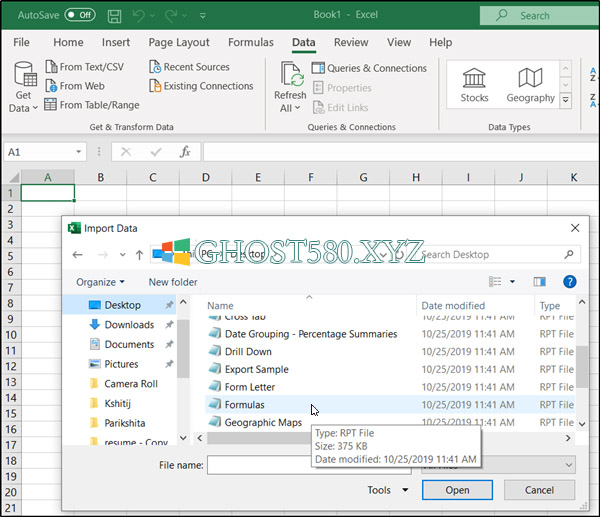
浏览到文件保存的位置,右键单击该文件,然后选择“使用记事本打开”。
现在,点击“文件”菜单,然后选择“另存为”选项。
出现“另存为”对话框时,将文件另存为.txt文件。
现在,启动Excel,转到“数据”标签,然后在“数据工具”部分下选择“来自文本/ CSV”。
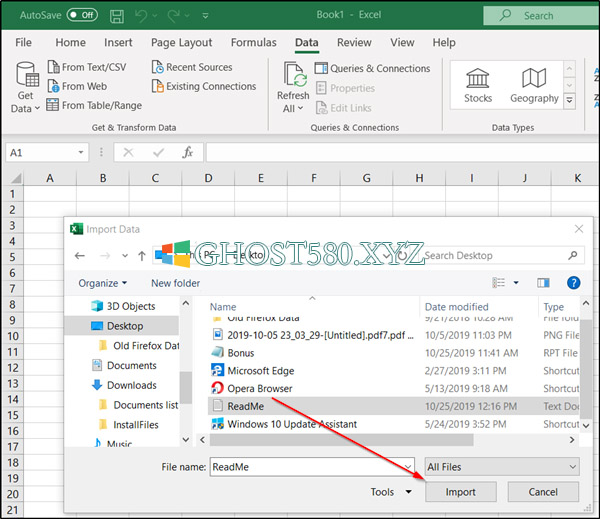
之后,浏览到RPT文件另存为.TXT文件的位置,然后点击“导入”选项。
出现新屏幕时,选择位于屏幕底部的“加载到”选项,以使“导入数据”表可见。
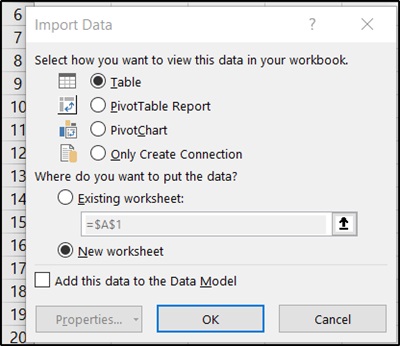
选择查看数据的方式,完成后,按“确定”标签。
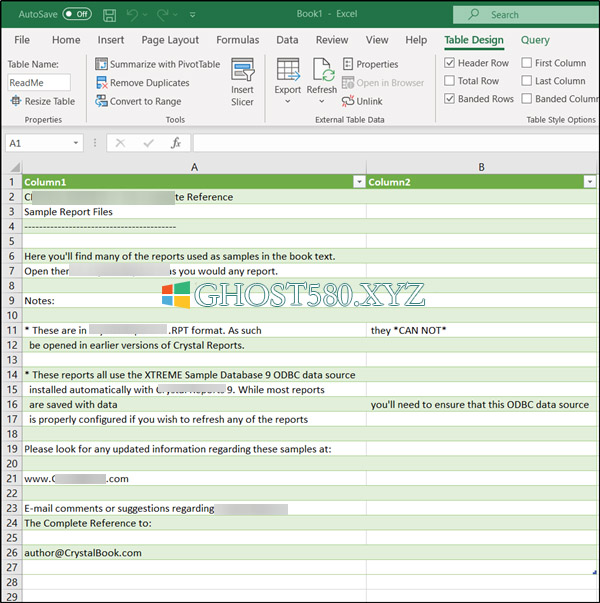
RPT文件将被加载到Excel中。
最后,将文件保存为excel,即.xls格式。
2]将RPT文件另存为OXPS文件
如果您希望将.rpt文件转换为.pdf文件,则首先需要在计算机上创建OXPS文件。
可以直接在Windows中完成,而无需下载任何其他程序或软件。
因此,像往常一样在计算机上使用标准应用程序打开RPT文件。
转到“文件”>“打印”,或仅按Ctrl + P。
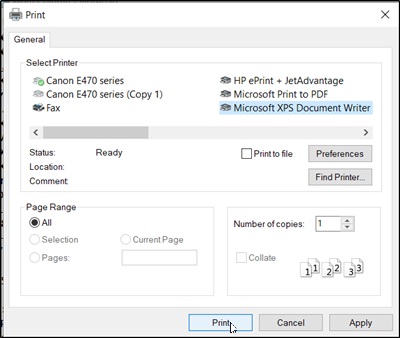
选择“ Microsoft XPS Document Writer”作为打印机。
之后,只需选择“确定”或“打印”。
现在,为您的OXPS文件选择一个目标,然后单击“保存”按钮。
完成后,继续将OXPS文件转换为PDF文件。
为此,请访问aconvert.com,选择文件,然后选择目标格式。
点击“立即转换”按钮,开始将文件转换为PDF。 完成后,该文件将作为PDF文件下载到您的PC。
注意不要在.rpt文件或任何其他文件上重命名扩展名。 这不会更改文件类型。 只有特殊的转换软件才能将文件从一种文件类型更改为另一种文件类型。
以上介绍的内容就是关于WIn10专业版系统打开RPT文件的方法教程,不知道大家学会了没有,如果有需要的话可以按照小编的方法自己尝试一下,希望可以帮助大家解决问题,谢谢!!!!了解更多的教程资讯请关注我们系统天地网站~~~~~










 苏公网安备32032202000432
苏公网安备32032202000432